本文教您如何在 iPhone 上将 HEIC 图像文件转换为 JPG。它着眼于执行此操作的最佳方法,以及如何检查文件是否为 HEIC,以及如何将所有图像文件设为 JPG。
如何在 iPhone 上将 HEIC 转换为 JPG
iPhone 的文件应用程序是将图像文件从 HEIC 转换为 JPG 的最快方法之一。以下是具体操作方法。
- 在照片应用程序中,找到您要转换的照片,然后点击共享。
- 点击复制照片。
- 打开 iPhone 上的“文件”应用程序。
- 点击在我的 iPhone 上。
- 长按空白区域并点击粘贴。
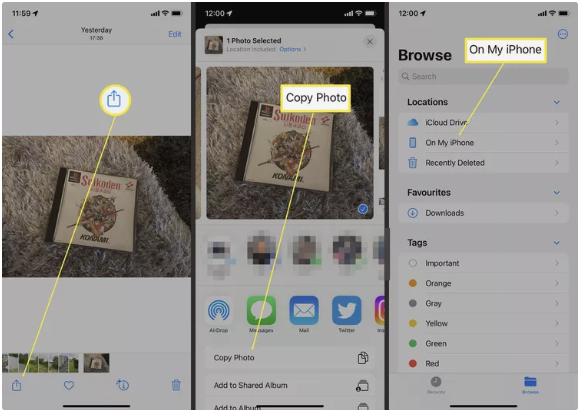
- 照片现已粘贴并自动转换为 JPG。
- 点击图像进行共享,或点击保存图像将其保存到您的照片中。
如何在 iPhone 上永久转换为 JPG
如果您希望将所有照片自动保存为 JPG 而不是 HEIC,请按以下步骤操作。
1.在“设置”应用程序中,点击“相机”。
2.点击相机。
您可能需要向下滚动才能找到相机。
3.点击格式。
4.点击“最兼容”可自动将照片保存为 JPG。
我的 iPhone 如何将 HEIC 转换为 JPG?
如果您希望使用更简单的方法在 iPhone 上将 HEIC 转换为 JPG,您还可以向自己发送一封附有照片的电子邮件。在此过程中,照片将自动转换为 JPG。
另一种快速方法是截取照片的屏幕截图,因为所有屏幕截图都保存为 PNG,但您仍然需要将PNG 转换为 JPG。
如何检查文件是否为 HEIC
如果您的 iPhone 安装了 iOS 15,则可以查看文件是否为 HEIC 文件。检查方法如下。
- 打开照片并找到您要检查的照片。
- 向上滑动或点击i。
- 检查 iPhone 型号名称旁边的图片格式。如果显示 HEIF,则它是 HEIC 文件。
您需要转换文件吗?
并非每个人都需要转换 HEIC 文件。以下概述了您需要了解的有关 HEIC/HEIF 文件的信息。
- 大多数系统都可以读取 HEIC。如今,大多数系统(无论是基于 Windows 还是 macOS)只需单击几下即可读取 HEIC 文件。为了提高效率,几乎不需要在 iPhone 上将文件转换为 JPG。
- HEIC 是 Apple 专有版本的 HEIF 文件格式。HEIC 是 Apple 为其产品设计的一种格式。它有优点,但使用非 Apple 硬件进行转换可能需要更长的步骤。
- HEIC 的尺寸更小。HEIC 文件的压缩效率比 JPG 更有效,而且不会损失图像质量。这意味着这些文件在 iPhone 上占用的空间更少。
- 它支持 16 位颜色捕获。HEIC 文件支持 16 位颜色捕获,可提供更好的图像。
常问问题
如何在 Mac 上将 HEIC 转换为 JPG?
在 Mac 上将 HEIC 图像转换为 JPG 的最简单方法是使用预览。打开图片,然后转到“文件” > “导出”。预览将以新格式创建图像的副本。
如何将 HEIC 文件转换为 PDF 文件?
在 Mac 上,使用预览;除了 JPG 之外,该程序还可以将图像转换为 TIFF、PNG 和其他一些格式。您可能会发现一些 iPhone 应用程序也可以进行转换,但您应该确保它们来自信誉良好的来源。



